紹介: あなたはHTCユーザーで、新しいサムスンの携帯電話に切り替えようとしていますか?写真、ビデオ、連絡先、テキストメッセージ、音楽などのデータをHTCからSamsungに転送しようとしていますが、その方法がわかりませんか?ここでは、HTCからSamsungにデータを転送する方法に関する7つの方法を探ります。このチュートリアルに従うと、HTCからSamsungに簡単かつ迅速に転送する方法がわかります。
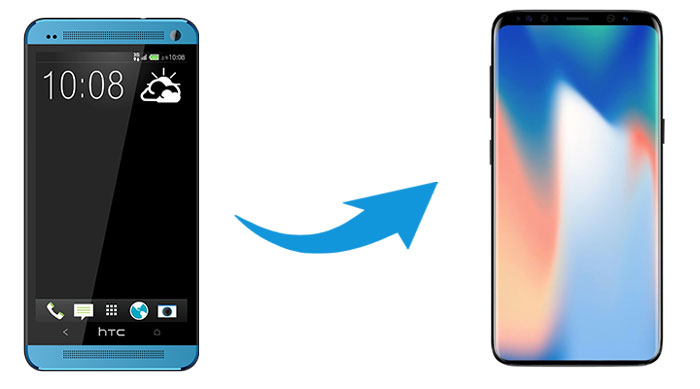
方法1:を使用してHTCからサムスンにデータを転送する方法モバイル転送
方法2:Androidアシスタントを介してHTCファイルをサムスンに転送する方法
方法3:サムスンスマートスイッチでHTCデータをサムスンに転送する方法
方法4:BluetoothでHTCからサムスンに転送する方法
方法5:Googleドライブ経由でHTCからサムスンにデータを転送する方法
方法6:NFCを使用してHTCをサムスンギャラクシーに転送する方法
方法7:SIMカードを使用してHTCからサムスンに連絡先を転送する方法
Coolmuster Mobile Transfer(スマホデータ移行)は、電話間でデータを転送するための理想的なソリューションです。Coolmusterモバイル転送を使用して、連絡先、SMS、通話履歴、音楽、ビデオ、写真、電子書籍、アプリなどのデータをHTCからSamsungに簡単に転送できます。このツールの助けを借りて、あなたは簡単かつ迅速な方法でHTCからサムスンへの転送を完了することができます。その上、Coolmuster Mobile Transfer(スマホデータ移行)もiOSシステムをサポートしているので、それはあなたが実行することができます サムスンからiPhoneへの転送 またはその逆。
Coolmuster Mobile Transfer(スマホデータ移行)のハイライト:
> 1クリックでHTCからSamsungにファイルを転送し、転送するファイルタイプを選択できるようにします。
AndroidからAndroid、AndroidからiOS、iOSからAndroid、iOSからiOSへの4つの転送モード>。
>Wi-Fi接続を必要とせずに使用するのは簡単で、転送プロセス中のデータ損失を心配する必要はありません。
> Android 4.0 以降および iOS 5 以降をサポートしています。
Coolmuster Mobile Transfer(スマホデータ移行)は、HTCデザイア22プロ/デザイア21 /デザイア20プロ/デザイア19秒/デザイア12秒、サムスンギャラクシーS23 / S22 / S21 / S20 / S10 / S10 + / S10e / S9 + / S9 / S8 + / S8 / S7 / S6 / S5 / S4 /ノート9/9プラス、モトローラ、ソニー、グーグル、LG、ファーウェイ、シャオミなど。
今すぐダウンロードモバイル転送をコンピューターにインストールします。
を使用してHTCからサムスンにデータを転送する方法モバイル転送:
ステップ1:をダウンロードして実行しますモバイル転送をコンピューターにインストールしてから、HTCとSamsungの電話をUSBケーブルでコンピューターに接続します。

ステップ2:画面上の手順に従って、プログラムによって携帯電話が検出されると、以下のようなメインインターフェイスが表示されます。Samsungの携帯電話が[ 宛先 ]セクションの下にあることを確認し、そうでない場合は、[ 反転 ]をクリックして位置を変更します。

ステップ3:2台の電話の位置を確認したら、転送するファイルの種類を選択し、[コピーの開始]をクリックしてHTCからSamsungに転送します。

関連項目:
サムスンからサムスンにデータを転送するための5つの最良の方法
ファーウェイからサムスンにデータを転送するにはどうすればよいですか?あなたのための5つの方法
Coolmuster Android Assistant(Androidデータ移行) は、HTCからサムスンにデータを転送するためのもう一つの素晴らしい選択です。これは、Android携帯用のワンストップデータ管理プログラムです。Coolmuster Android Assistant(Androidデータ移行)のバックアップ&復元機能を使用すると、HTCをPCにバックアップしてから、1回のクリックでバックアップファイルをSamsungに復元できます。
Coolmuster Android Assistant(Androidデータ移行)の主な特長:
>アプリ、連絡先、通話履歴、メッセージ、音楽、写真、ビデオ、書籍などの Androidデータをバックアップおよび復元 します。
>アンドロイドとコンピュータの間で自由にデータを転送します。
>コンピュータから直接Androidテキストメッセージを送信、返信、転送、コピーします。
>連絡先、テキストメッセージ、通話履歴をAndroidからPCに読み取り可能な形式でエクスポートします。
>HTC、サムスン、モトローラ、グーグル、LG、ソニー、シャオミ、ファーウェイなどを含むほぼすべてのAndroidデバイスをサポートします。
コンピューターにCoolmuster Android Assistant(Androidデータ移行)をダウンロードします。
Coolmuster Android Assistant(Androidデータ移行)でHTCからサムスンにデータを転送するためのガイド:
ステップ1: HTCとサムスンをコンピューターに接続する
コンピューターでCoolmuster Android Assistant(Androidデータ移行)を起動し、HTCとSamsungの両方の電話をUSBケーブルでコンピューターに接続します。画面の指示に従って電話を検出し、完了すると、次のようなメインインターフェイスが表示されます。

ステップ2: HTCをコンピューターにバックアップする
スーパーツールキット>バックアップに移動します。ポップアップウィンドウで、ドロップダウンメニューからHTCを選択し、必要な項目をマークしてから、[参照]をクリックして、ファイルを保存するPC上の場所を選択します。選択後、「バックアップ」をクリックします。

ステップ3: HTCバックアップファイルをサムスンに復元する
次に、 スーパーツールキット > 復元に戻ります。 サムスンの携帯電話を選択し、HTCのバックアップを選択してから、[ 復元 ]ボタンをクリックして、1クリックでHTCをサムスンに転送します。

また、読んでください。
HTCからファーウェイP60 / P50 / P40にデータを転送する方法
サムスンスマートスイッチは、ユーザーが他の電話からサムスンのデバイスにファイルを転送できるようにするサムスンの会社によって開発された公式アプリです。サムスンスマートスイッチを使用すると、通話履歴、連絡先、写真、ビデオ、アプリ、メッセージなどのファイルをHTCからSamsungに転送できます。サムスンスマートスイッチは電話データの転送に非常に便利ですが、このツールを使用するには、ターゲットデバイスをSamsung電話にしかできないことに注意してください。
スマートスイッチを使用してHTCデータをサムスンに転送する方法は次のとおりです。
ステップ1:HTCとサムスンの携帯電話のGoogle Playストアから サムスンスマートスイッチ をダウンロードし、両方の携帯電話で開きます。
ステップ2:USBまたはWi-Fi転送のいずれかの転送を選択し、ここでHTCとSamsungを接続するためにWi-Fiを選択し、電話が十分に近いことを確認します。
ステップ3:HTCフォンで、[ ワイヤレス > Android ]>[ 送信 > 接続]を選択します。そして、サムスンの携帯電話で、[ ワイヤレス > 受信]を選択します。

ステップ4:接続後、転送するHTCからアイテムを選択して[ 送信]をタップし、Samsung電話に切り替えて [受信]をタップします。

Bluetoothは、多くの電話やコンピューターに組み込まれている機能です。これは、異なるデバイス間でデータを転送するための従来の方法です。あなたはそれをうまく利用してHTCからサムスンの携帯電話にファイルを転送することができます。ただし、時間がかかるため、Bluetoothを使用して大量のファイルを転送したくないでしょう。また、通話履歴、テキストメッセージ、メモ、その他のファイルを転送することはできません。
HTCからサムスンにファイルBluetooth方法の手順:
ステップ1:HTCとサムスンの携帯電話でBluetoothを有効にします。これを行うには、[ 設定 ]> [接続 ] >Bluetooth に移動してオンにします。

ステップ2:電話を他の電話から見えるように設定してから、同じペアリングコードを確認してHTCとSamsungの電話をペアリングします。

ステップ3:HTC電話で、必要なファイルを見つけて選択>、[共有]アイコンをタップしてBluetoothを選択し> > Samsungの名前をタップして、HTCからSamsungにファイルを送信します。

ステップ4:今すぐあなたのサムスンの携帯電話に切り替えて、HTCから転送されたファイルを受け入れます。
Googleドライブのようなクラウドサービスは、HTCからサムスンにデータを同期するのにも役立ちます。この方法の良いところは、USBケーブルを必要とせず、データを選択的に転送したり、すべてのファイルを一度にクラウドに同期したりできることです。ただし、Googleドライブは15 GBの無料ストレージスペースしか提供していないため、すぐに使い果たされることに注意してください。
グーグルドライブ経由でHTCからサムスンに私のデータを転送する方法:
ステップ1:HTCとサムスンに Googleドライブ をダウンロードします。
ステップ2:HTCでGoogleドライブアプリを開き、「+」アイコンをクリックして[ アップロード ]>タップ>転送するファイルを選択します。
ステップ3:サムスンでGoogleドライブアプリを開き、HTCからサムスンに同期されたファイルをダウンロードします。

NFC(近距離無線通信)は、電話データを近接してワイヤレスで転送できる便利な機能でもあります。連絡先、写真、ビデオなどのファイルをHTCからサムスンギャラクシーに転送するために使用できます。この方法を使用するには、HTCとSamsungの両方の電話がNFCをサポートしていることを確認し、転送を行うために2台の電話を背中合わせに保持する必要があります。
方法は次のとおりです。
ステップ1:HTCとサムスンの携帯電話のロックを解除し、[設定]>[その他]>[NFC]に移動して、HTCとサムスンの携帯電話でNFCを有効にします。

ステップ2:携帯電話を背中合わせに持ち、HTCとSamsungの携帯電話を接続するのに十分な距離にNFCエリアを配置します。

ステップ3:HTCデバイスが振動したら、HTC上のアイテムを選択してSamsung電話と共有できます。
連絡先は、新しいSamsungを移動したい最も重要な情報の1つです。HTCからSamsungに連絡先を転送するだけの場合は、SIMカードを使用してこのタスクを完了してみてください。この方法では、名前、電話番号、電子メールなどの情報とともに連絡先をSamsungに転送できます。
SIMカードを使用してHTCからサムスンに連絡先を転送する方法は次のとおりです。
ステップ1:HTC電話で、[連絡先]を開き、右上隅にある3つのドットのアイコンをクリックして、[連絡先の管理]>[インポート/エクスポート]>[SIMカードへのエクスポート]を選択します
ステップ2:連絡先がSIMカードにエクスポートされたら、HTC電話から取り外してSamsungに接続します。
ステップ3:Samsungデバイスで、[連絡先]をクリックし、3つのドットのアイコンをタップして、[連絡先の管理]>[SIMカードからのインポート/エクスポート]>[インポート]を選択します。

詳細: [フルガイド] 7つの方法でアンドロイドからアンドロイドに連絡先を転送する方法
ご覧のとおり、HTCからSamsungへのデータ転送に関しては多くのオプションがあります。ここでは、 Coolmuster Mobile Transfer(スマホデータ移行)を使用することを強くお勧めします-電話間でファイルを簡単に転送できるプロフェッショナルツール。 Coolmuster Android Assistant(Androidデータ移行) は、携帯電話を管理するための便利な機能をたくさん提供するため、良い選択でもあります。お好みのものをダウンロードして試してみてください。
関連記事:
LGからサムスンへの転送:LGからサムスンにデータを転送する方法





